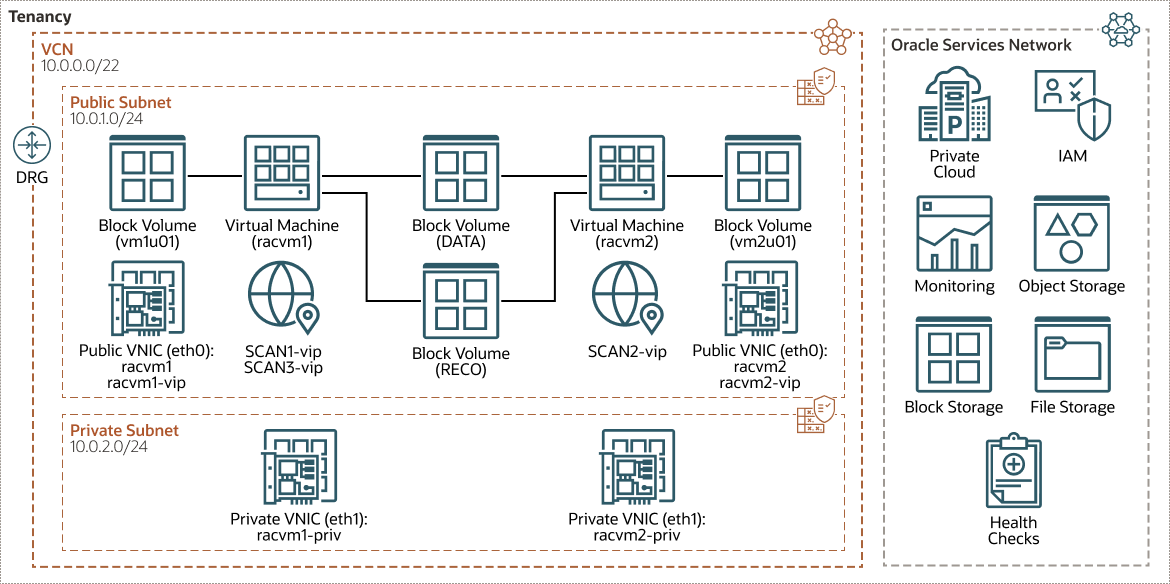Configura IaaS per Private Cloud Appliance
È necessario configurare la rete, la computazione, lo storage, il sistema operativo e installare Oracle Grid Infrastructure e il software di database Oracle RAC prima di poter creare un database Oracle RAC su Oracle Private Cloud Appliance. La configurazione IaaS in Private Cloud Appliance sarà simile alla seguente architettura.
Prima di creare l'infrastruttura, esaminare le ipotesi e le considerazioni riportate di seguito.
- Tutti i nodi (virtual machine) in un ambiente Oracle RAC devono connettersi ad almeno una rete pubblica per consentire agli utenti e alle applicazioni di accedere al database.
- Oltre alla rete pubblica, Oracle RAC richiede la connettività di rete privata utilizzata esclusivamente per la comunicazione tra i nodi e le istanze di database in esecuzione su tali nodi.
- Quando si utilizza Oracle Private Cloud Appliance, è possibile configurare una sola interconnessione di rete privata. Questa rete viene comunemente definita interconnessione. La rete di interconnessione è una rete privata che collega tutti i server nel cluster.
- Oltre ad accedere all'interfaccia utente CEUI (Compute Enclave UI), devi anche configurare l'interfaccia CLI OCI su una VM bastion per eseguire i comandi utilizzando OCI invece di fare affidamento su CEUI.
Nelle sezioni seguenti viene descritto come creare costrutti di computazione, rete e storage su un sistema Private Cloud Appliance.
Configura storage
Oracle RAC utilizza Oracle Automatic Storage Management (Oracle ASM) per un accesso alla memorizzazione condivisa efficiente. Oracle Automatic Storage Management (Oracle ASM) funge da volume manager di base in cluster. Fornisce all'amministratore del database una semplice interfaccia di gestione dello storage coerente su tutte le piattaforme di server e storage. In qualità di file system integrato verticalmente e Volume Manager, appositamente progettato per i file di Oracle Database, Oracle Automatic Storage Management (Oracle ASM) offre le prestazioni di I/O raw con la semplice gestione di un file system.